Reparar el error de escritorio remoto 0x104 en Windows 10
Actualizado 2023 de enero: Deje de recibir mensajes de error y ralentice su sistema con nuestra herramienta de optimización. Consíguelo ahora en - > este enlace
- Descargue e instale la herramienta de reparación aquí.
- Deja que escanee tu computadora.
- La herramienta entonces repara tu computadora.
Escritorio remoto se entrega para usuarios que desean conectarse con otros de forma remota. Sí, solo te permite conectarte a otro dispositivo e incluso controlarlo si quieres. Incluso debería sorprenderse al saber que también funciona con teléfonos inteligentes Android.
Hay usuarios que se han quejado del "Error de escritorio remoto 0x104". Este problema no permite que los usuarios se conecten a otro dispositivo y si un usuario intenta reiniciar la utilidad, comienza a tener problemas con la conexión de red. Así que aquí, he redactado varios métodos para ayudarlo a corregir el error de escritorio remoto 0x104 en Windows 10 . He intentado escribir los procedimientos de la forma más sencilla posible.
Tres formas de solucionar el error 0x104 del escritorio remoto en Windows 10
Compruebe la configuración del cortafuegos

- Inicie la aplicación Panel de control desde la barra de búsqueda de Cortana.
- Vaya a Sistema y seguridad
- Haga clic en Sistema
- Desde el panel del lado izquierdo, presione Configuración remota
- Seleccione la viñeta permitir conexiones remotas a esta computadora y haga clic en Aceptar
- Ahora vuelva a Sistema y seguridad
- Abra Firewall de Windows Defender
- Haga clic en Configuración avanzada (disponible en el panel del lado izquierdo)
- Seleccione Reglas de entrada en la pestaña del lado izquierdo.
- Asegúrese de que la Asistencia remota (entrada TCP del servidor RA) esté habilitada.
Cambiar perfil de red

Notas importantes:
Ahora puede prevenir los problemas del PC utilizando esta herramienta, como la protección contra la pérdida de archivos y el malware. Además, es una excelente manera de optimizar su ordenador para obtener el máximo rendimiento. El programa corrige los errores más comunes que pueden ocurrir en los sistemas Windows con facilidad - no hay necesidad de horas de solución de problemas cuando se tiene la solución perfecta a su alcance:
- Paso 1: Descargar la herramienta de reparación y optimización de PC (Windows 11, 10, 8, 7, XP, Vista - Microsoft Gold Certified).
- Paso 2: Haga clic en "Start Scan" para encontrar los problemas del registro de Windows que podrían estar causando problemas en el PC.
- Paso 3: Haga clic en "Reparar todo" para solucionar todos los problemas.
- Haga clic en el icono de red inalámbrica de la barra de tareas.
- Seleccione la red conectada y navegue hasta sus propiedades.
- En todos sus dispositivos, seleccione Público o Privado individualmente.
- Una vez hecho esto, verifique si resuelve el problema.
Realizar un escaneo
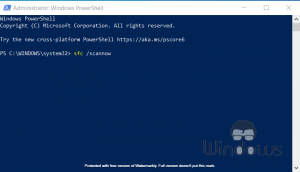
- Haga clic con el botón derecho en el icono del menú Inicio o presione el botón Windows+X.
- Seleccione Windows PowerShell (Administrador)
- Ahora ejecute el siguiente comando:
- sfc/scannow
- Deje que su computadora complete el proceso en paz.
- Una vez que haya terminado de completar el escaneo, comenzará la reparación.
- Después de completar todo el proceso, su dispositivo se reiniciará.
- Cuando se reinicie, se solucionará el error de escritorio remoto 0x104.
Eso es todo, sigue visitando WindowsBoy para obtener más información.

